Una de las cosas más molestas a la hora de usar un ordenador, es que al iniciar demore demasiado tiempo. Para evitar eso podemos habilitar el inicio rápido en Windows 10 y de esta forma conseguiremos ahorrarnos bastante tiempo cada vez que tengamos que iniciar el ordenador.
Incluso, si deseamos que Windows inicie de forma más rápida e incluso funcione bastante rápido. Lo mejor que podemos hacer es instalar un disco duro en estado sólido. Con un SSD los tiempos de carga tanto de Windows como de cualquier aplicación o juego que tengamos instalado en él, se reducen de forma considerable.
Para que te des una idea, un ordenador con Windows 10 y un disco mecánico puede llegar a demorar hasta 2 minutos en encender. Mientras que cualquier PC con un disco en estado sólido, en 10 segundos como máximo, ya esta lista para funcionar.
Cómo activar el inicio rápido en Windows 10
Lo primero que vamos a tener que hacer es presionar las teclas “Windows + R” y aparecerá una pequeña ventana llamada “Ejecutar” aquí es donde vamos a tener que escribir “powercfg.cpl” sin las comillas y presionar “Enter”.
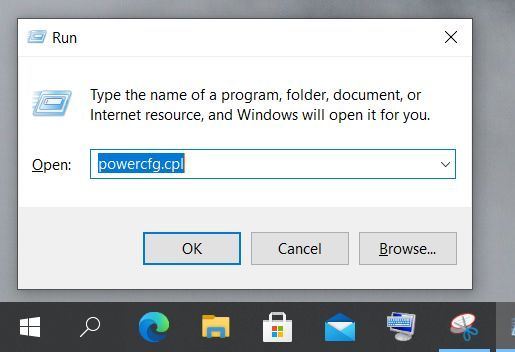
Esto nos llevará a la configuración de opciones de energía. Aquí vamos a tener que dirigirnos a la barra lateral izquierda de la pantalla y vamos a tener que dar clic en “Elegir el comportamiento de los botones de inicio/apagado”.
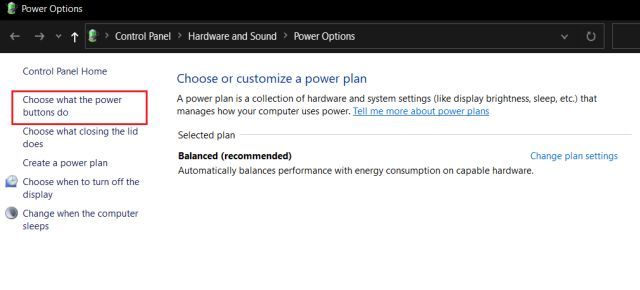
En la siguiente pantalla, vamos a tener que dar clic en “Cambiar la configuración actualmente no disponible”.
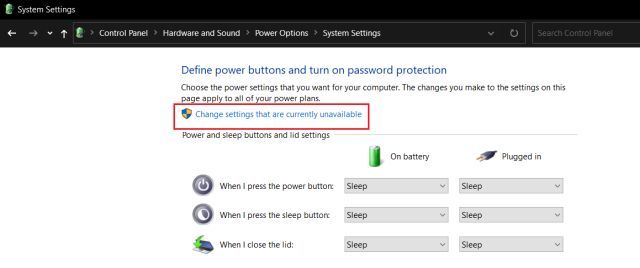
Aparecerán unas cuantas opciones en la parte inferior. Lo que debemos hacer es marcar la casilla de verificación que dice “Activar inicio rápido (recomendado)”.
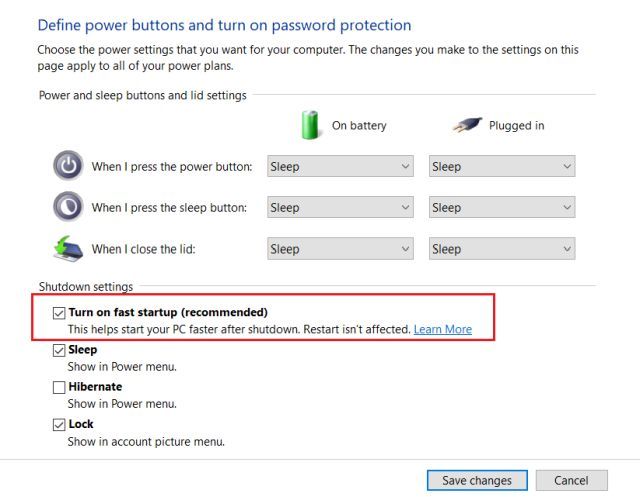
Lo que le permitirá al equipo iniciar de forma más rápida después de ser apagado, algo que no afecta al reinicio.
Y básicamente eso sería todo lo que tienes que hacer para habilitar el inicio rápido en Windows 10. De esta manera vas a tener que mejor experiencia cuando estés usando tu sistema operativo y no tendrás que lidiar con problemas de inicio de Windows.
Esperamos que todas las dudas queden resueltas. No obstante, si te queda alguna pregunta puedes dejarla en la caja de comentarios que podrás encontrar un poco más abajo y estaremos encantados de ayudarte a solucionar cualquier clase de inconveniente que tengas lo más rápido posible.

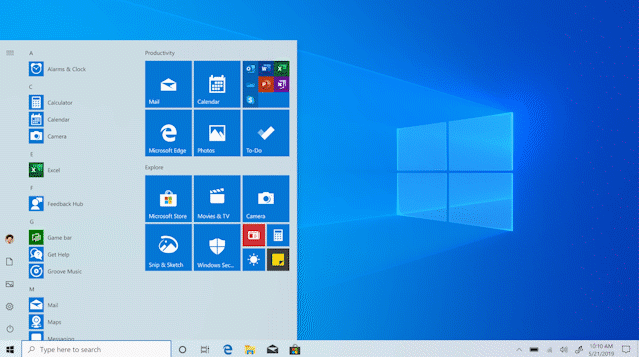
¿Tienes alguna pregunta o problema relacionado con el tema del artículo? Queremos ayudarte.
Deja un comentario con tu problema o pregunta. Leemos y respondemos todos los comentarios, aunque a veces podamos tardar un poco debido al volumen que recibimos. Además, si tu consulta inspira la escritura de un artículo, te notificaremos por email cuando lo publiquemos.
*Moderamos los comentarios para evitar spam.
¡Gracias por enriquecer nuestra comunidad con tu participación!